Các sản phẩm
Xuất Ảnh từ Lightroom sang Trang Doanh nghiệp trên Facebook
Chắc hẳn bạn đã biết cách xuất ảnh từ Lightroom lên trang Facebook cá nhân rồi phải không? Nhưng bạn có biết rằng bạn cũng có thể xuất trực tiếp từ Lightroom sang trang doanh nghiệp Facebook của mình không?
Kết hợp với Hiển thị cài đặt sẵn cho web, xuất sang trang doanh nghiệp Facebook của bạn tạo một cách cực kỳ dễ dàng để chia sẻ các ảnh chụp lén, trước & sau khi chỉnh sửa và ảnh danh mục đầu tư.
Vậy điều này hoạt động như thế nào?
Để xuất từ Lightroom sang trang doanh nghiệp trên Facebook, bạn cần cài đặt một trình cắm mới. Bắt đầu bởi tải xuống và cài đặt plugin Facebook của Jeffrey Friedl. Hướng dẫn của anh ấy về cài đặt plugin và cấu hình nó để giao tiếp với trang Facebook của bạn là rất tốt - Tôi sẽ trình bày một cái nhìn tổng quan rất ngắn ở đây, nhưng hãy đọc thông tin của anh ấy để được trợ giúp và hỗ trợ chi tiết.
Bạn sẽ bắt đầu bằng cách tải xuống plugin, giải nén và lưu nó vào một vị trí trên trang web mà bạn thường sao lưu.
Trong Lightroom, đi tới Trình đơn Tệp và chọn Trình quản lý Trình cắm.
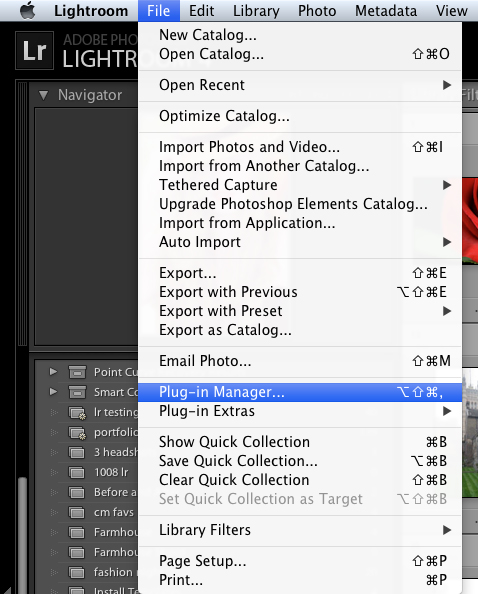
Nhấp vào nút Thêm ở góc dưới bên trái, điều hướng đến vị trí của tệp trình cắm mới này và cài đặt nó.
Bạn sẽ thấy điều này trên trình quản lý plugin của mình sau khi cài đặt:
Tiếp theo, bạn sẽ cần kết nối plugin này với tài khoản Facebook của mình. Trong mô-đun Thư viện của Lightroom, hãy tìm bảng Dịch vụ xuất bản ở góc dưới bên trái và nhấp vào dấu cộng. Chọn “Chỉnh sửa cài đặt” cho trình cắm JF Facebook. Lưu ý rằng điều này không giống với plugin Facebook đi kèm với Lightroom.
Trong hộp thoại này, bạn sẽ được nhắc kết nối với Facebook và chọn trang kinh doanh mà bạn muốn xuất hiện của mình. Lưu ý rằng bạn chỉ có thể xuất sang các trang kinh doanh mà bạn quản lý. Bạn cũng có thể định cấu hình kích thước xuất, độ sắc nét và hình mờ tại đây.
Để xuất sang Facebook, hãy quay lại hộp thoại Publish Services và mở thư mục jf Facebook bằng cách nhấp vào mũi tên. Kéo ảnh hoặc ảnh bạn muốn xuất vào thư mục này và nhấp vào nút Xuất bản khi bạn đã sẵn sàng.
Nếu mọi thứ được định cấu hình chính xác, bạn sẽ thấy ảnh của mình trên Facebook gần như ngay lập tức.
Xin lưu ý rằng đây là một plug-in miễn phí, nhưng Jeffrey Friedl đã làm việc rất chăm chỉ để tạo, hoàn thiện và hỗ trợ nó. Sau khi sử dụng công cụ trong 6 tuần, bạn sẽ bị giới hạn tải lên 10 hình ảnh cùng một lúc trừ khi bạn thực hiện một món quà với số lượng bất kỳ cho Jeffrey qua Paypal. Bạn có thể làm quà tặng này từ trong trình quản lý trình cắm của Lightroom.
Tích hợp Xuất Trang Doanh nghiệp Facebook với Hiển thị Trang đó của MCP
Với MCP's Hiển thị Nó cho Web, bạn tạo bảng phân cảnh có kích thước web của riêng mình từ bên trong Lightroom. Cho dù bạn muốn ảnh ghép với nhiều ảnh, một ảnh đơn hay thậm chí là màn hình trước và sau, Display It giúp quá trình đơn giản như nhấp và kéo trong mô-đun In của bạn.
Như bạn có thể thấy từ hình ảnh bên dưới, tôi đã sử dụng Display It để tạo một tấm thiệp Ngày lễ tình nhân nhanh chóng để đăng lên tường Facebook của mình. Sử dụng cài đặt trước Khối màu nằm ngang cho một ảnh, tôi kéo ảnh của mình vào mẫu và tùy chỉnh màu nền, đường viền và chú thích.
Tôi xuất ảnh có kích thước hoàn hảo, được làm sắc nét và có thương hiệu này vào một thư mục mà tôi đã tạo trước đây trên máy tính để bàn của mình có tên là Template Exports.
Quay trở lại mô-đun Thư viện, tôi nhấp chuột phải vào thư mục Xuất Mẫu này để đồng bộ hóa nó và đưa tệp mới vào danh mục của tôi.
Sau khi đồng bộ hóa, tôi chỉ cần kéo tệp mới này vào bộ sưu tập JF Facebook của mình và xuất bản.
Sau khi chỉnh sửa ảnh của bạn, sử dụng Hiển thị nó và plugin JF Facebook, bạn có thể có các hình ảnh có kích thước, độ sắc nét và hình mờ hoàn hảo trên trang doanh nghiệp Facebook của mình trong vòng chưa đầy một phút. Làm thế nào để hiệu quả?
Miễn bình luận
Để lại một bình luận
bạn phải đăng nhập để viết bình luận.




































FYI, LinkedIn hiện cung cấp các trang hồ sơ doanh nghiệp và phương tiện tuyệt vời nếu bạn bán BtoB
Cảm ơn vì nhận xét Dave!
Mạng xã hội ngày nay là một công cụ vô giá đối với doanh nghiệp.